在当前快节奏的内容消费数字时代,低质量的视频吸引的观众很少。无论是在社交媒体、电视、电影院等媒体上,观看者都会被高质量视频所吸引,而不是低质量视频。虽然观看者的偏好是不可协商的,但您可以投资学习如何修复糟糕的视频质量并吸引更多观看者。以下是有关如何有效修复视频质量的专家指南。
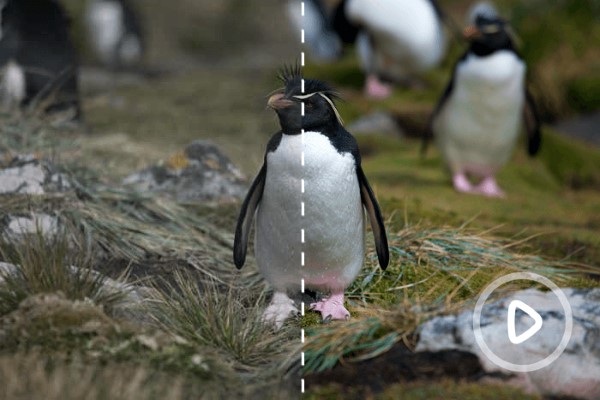
您可以关注视频的许多方面来解决视频质量不佳的问题。这些包括:
视频分辨率差是一个常见的挑战,通常会导致视频不稳定。通常,它源于:
使用错误的压缩比可能会扭曲您的视频并影响视频/音频的清晰度。确保您使用正确的压缩算法来压缩高质量视频以适应多种规格。
很难判断这是视频情况不佳还是系统硬件故障。您可以通过重新运行硬件或重新启动计算机来诊断问题。如果视频情况看起来并不糟糕,那么您的音频很可能不同步或只是失真。
您可以进行的用于修复视频质量的其他调整包括:
视频增强器是一款免费修复不良视频质量的专业工具。它利用强大的引擎来提高视频质量,而不会丢失关键细节和元素。
VideoEnhancer使用最新的AI技术来修复低质量视频文件、消除噪音、提高视频分辨率等。VideoEnhancer除了是用于修复低质量视频文件的流行工具外,还是一个出色的视频编辑器。它可以创建视频剪辑、 旋转和翻转视频、为视频添加水印、裁剪视频区域以及调整视频效果。
您可以使用视频增强器在Mac或Windows PC 上免费增强较差的视频质量。
视频增强器的功能包括:
以下是如何使用视频增强器修复视频质量
01在计算机上下载、安装并运行视频增强器。单击顶部菜单中的“添加文件”以上传视频以进行增强。

02导航其他视频编辑功能选项卡(例如“裁剪”和“水印”) ,以进一步增强视频的其他技术功能。

03设置文件输出目的地和格式。最后,单击“转换”开始制作具有增强功能的视频。

更多相关指南:
您可以使用多种在线工具来帮助您修复视频质量。如果您不想下载或安装任何第三方软件,那么修复视频质量的在线工具会很方便。以下是如何使用在线工具修复视频质量。
Clideo 是一款在线视频增强工具,可在您的网络浏览器上运行以修复视频质量。使用 Clideo,您可以调整视频对比度、调整亮度、提高饱和度以及配置其他视频设置。
它是免费的,不需要下载或安装任何第三方软件或程序。以下是如何使用 Clideo 改善质量较差的视频。
第 1 步:导航到 Clideo 的在线视频增强页面。单击选择文件添加您想要修复其质量的视频。

步骤 2:拖动滑块调整亮度、对比度、饱和度、色调、淡入度和晕影。

步骤 3:单击播放按钮预览视频,同时提高视频质量。完成后,单击“导出”以访问增强质量的视频。
步骤4:单击“编辑”以进一步提高视频质量。单击蓝色的“删除水印”按钮可删除 Clideo 水印。但是,您可能需要支付额外费用才能访问此功能。最后,单击“下载”保存新的视频文件。

Flixier 是另一个能够在网络浏览器上修复视频质量的在线工具。由于它是基于网络的,因此您无需下载或安装任何第三方软件。
它是免费的,可以在任何网络浏览器或设备上运行。 Flixier 声称只需几个步骤即可改善视频的外观。以下是如何使用 Flixier 在线修复低分辨率视频。
第 1 步:打开 Flixier 的在线视频增强器页面。单击选择视频上传您的视频以进行增强。
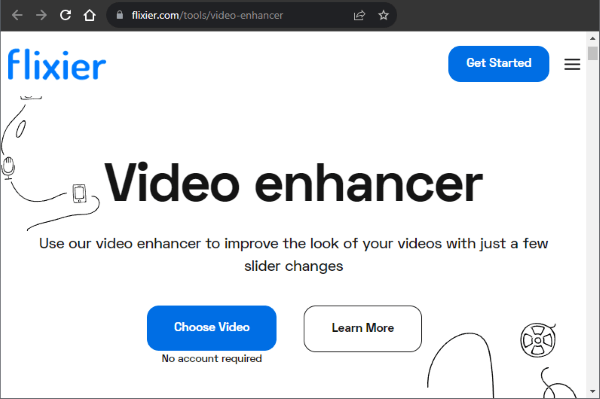
步骤 2:导航左侧的菜单栏以自定义不同的视频设置。这些功能可以帮助您轻松地从头开始创建新视频。
第 3 步:单击右上角的“导出” ,然后单击下拉菜单选择保存文件的方式。不幸的是,您无法下载没有水印的视频。点击升级链接即可去除水印。最后,单击“导出并下载”以保存新增强的视频。
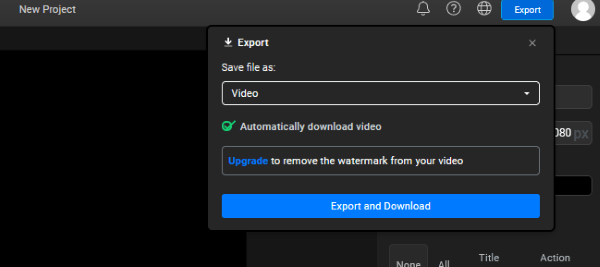
123APPS 的在线视频缩放器是另一个基于网络的工具,可帮助修复低分辨率视频。它允许您更改视频大小而不影响文件质量。您不需要任何经验或编辑技能即可使用此在线视频缩放器。
此外,由于它可以在任何网络浏览器上运行,因此您无需下载该应用程序。该视频编辑软件兼容流行的视频格式,包括 MKV、MOV、FLV、MP4、AVI、MV4、WMV 和 3GP。
它支持快速文件处理和转换。您可以选择不同的比例和尺寸,或根据您的视频规格设置自定义尺寸。
在线视频缩放器也可以免费使用。以下是如何使用此视频缩放器修复低分辨率视频文件。
第 1 步:转到缩放器的在线页面。单击“打开文件”或将视频文件拖放到程序界面上。
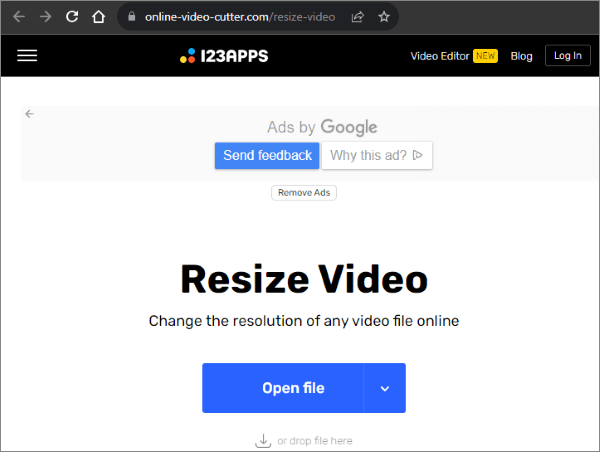
步骤 2:浏览该工具的菜单以检查和测试不同的视频编辑特性和功能。单击调整大小,然后设置您需要的尺寸。您可以选择在裁剪工具中更改视频的宽高比。您可以与此视频增强器一起使用的其他编辑特性和功能来修复视频质量,包括添加文本、添加字幕、添加效果和叠加等。
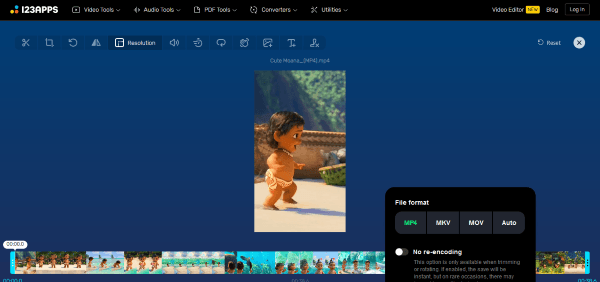
步骤 3:单击设置齿轮图标,从可用选项中设置首选格式。如果您没有自定义首选文件格式,增强视频将以默认格式下载。完成后单击“保存” ,将增强视频下载到目标文件夹。
阅读更多:
最佳 14 名 AVI 视频编辑器 |轻松编辑您的 AVI 文件
虽然不是完全免费,但 HDconvert 可以让您提高视频质量,而无需升级或购买高级服务。 HDconvert 增强了视频的清晰度质量,带来更清晰的观看体验。
在线视频增强器使用基于人工智能的软件来检测和增强您的视频质量。它还可以提高图像质量以获得更清晰的照片。人工智能和基于网络的软件允许您以低比特率上传低质量的视频。然后,它会将您的视频质量增强并提升至 4k 视频最大值,并提高输出质量。
您可以升级到高级版本以解锁更多功能。
以下是如何使用 HDconvert 修复视频质量。
第 1 步:在网络浏览器上打开在线视频增强器的页面。单击“增强视频”上传您的视频以进行增强。
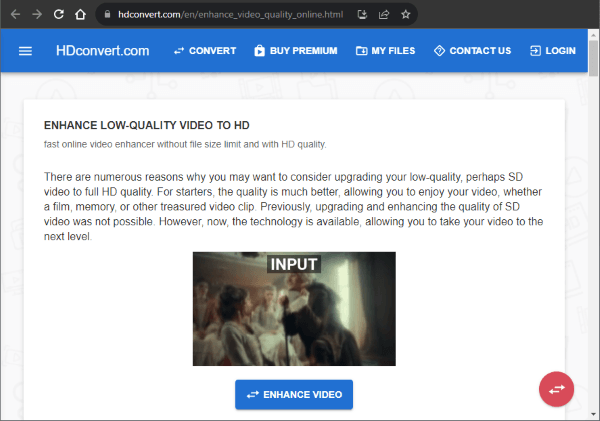
HDconvert支持多种格式的视频上传,包括MP4、MOV、WEBP、MKV、MP3、FLAC等。
第 2 步:单击“选择文件”添加文件,然后单击“下一步” 。
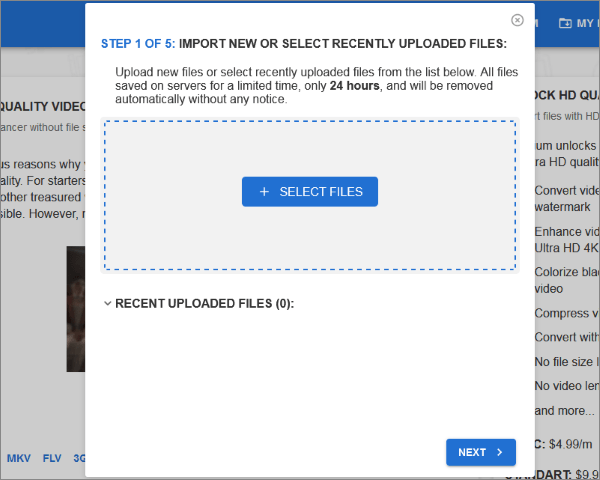
步骤3:选择最佳的视频输出格式,然后单击“下一步” 。
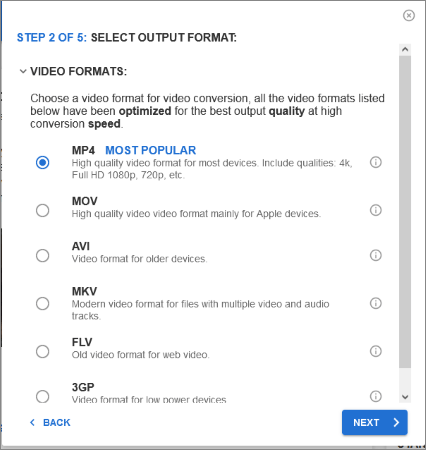
步骤 4:从可用选项中选择输出视频质量。点击下一步。
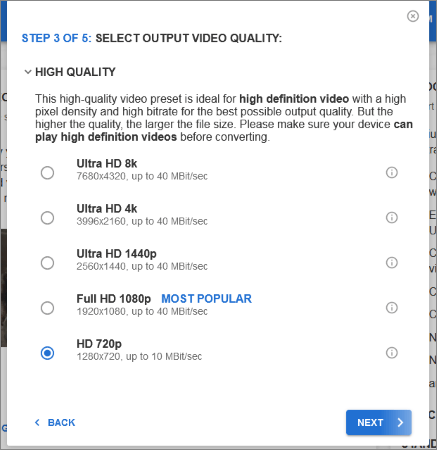
步骤 5:自定义可选的高级视频设置,包括更改视频编解码器、调整视频比特率、删除音轨和调整音频比特率。点击下一步。
步骤 6:确定视频增强设置符合您的需求后,单击“下一步” 。
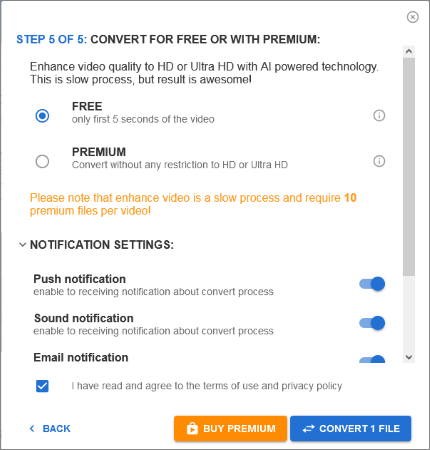
但是,如果您想从此在线视频增强器访问更多高级功能,您可能需要购买高级版。
您可以免费提高旧视频文件的质量吗?您可以利用大量免费、高级和免费增值工具来解决视频质量问题。
VideoEnhancer是一款修复视频质量的专用工具。它可以在Windows和Mac设备上免费运行,以修复和提高视频质量。视频增强器使用强大的 AI 特性和功能来改进视频的多个方面和元素。
视频增强器可以修复不同视频文件格式和类型的视频质量。下载视频增强器,快速轻松地修复您的视频质量。
相关文章: